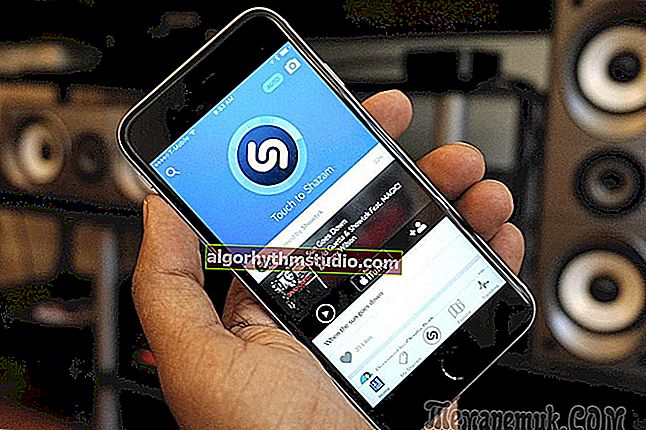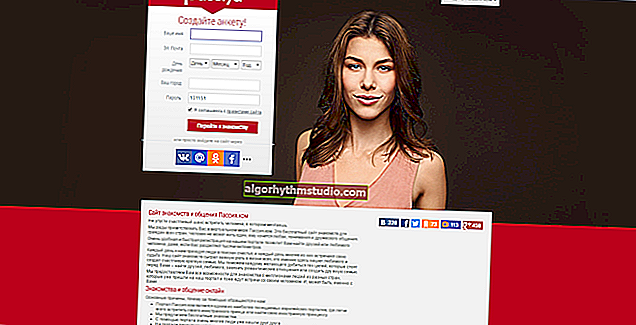NET Framework 3.5, 4.7, 4.8 (x64) 및 기타 버전 다운로드 (NET Framework로 인한 게임의 오류 처리 방법)
 좋은 날.
좋은 날.
Microsoft .NET Framework 패키지와 관련된 다양한 오류가 발생하는 경우는 드물지 않습니다 (대부분 게임, 다양한 편집기, 그리기 프로그램에서 적어도 동일한 AutoCAD를 사용합니다 ...). ?
이러한 모든 문제에서 먼저 응용 프로그램에 필요한 NET Framework 버전 을 찾아서 Windows에 있는지 확인하고없는 경우 다운로드 / 업데이트 / 설치하는 것이 좋습니다.
복잡해 보이지는 않지만 뉘앙스가 있습니다. 그들은 기사에서 논의 될 것입니다 ... ?
참고로.
일반적으로 NET Framework는 다른 프로그래밍 언어로 작성된 다양한 소프트웨어를 결합하도록 설계된 특수 패키지입니다 (모든 것이 작동하도록).
이론적으로 코덱과 비교할 수 있습니다. 당연히 컴퓨터에 필요한 버전이 없거나 손상된 경우 프로그램이 시작되지 않습니다.
그리고 이제 요점에 가까워서 가장 기본적인 ...
*
Microsoft .NET Framework 문제 해결
설치된 NET Framework 버전을 어떻게 알 수 있습니까?
방법 번호 1
다음 경로에서 ? Windows 제어판을 열어야합니다 : 프로그램 \ 프로그램 및 기능 (참고 : 프로그램 추가 또는 제거).
다음으로 설치된 프로그램 목록을보십시오. ".NET ..."로 시작하는 프로그램이 있습니까? 목록에 없으면 Windows 구성 요소를 엽니 다 (아래 스크린 샷 참조 ?).
구성 요소를 여는 또 다른 방법 : Win + R을 누르고 optionalfeatures 명령을 사용하십시오.

프로그램 및 기능
중대한!
Windows 8 및 10에서 Microsoft NET Framework는 설치된 프로그램 목록에 표시되지 않습니다 (버전을 보려면 왼쪽 메뉴 "설치된 업데이트보기" 링크를 열어야합니다 ).
Windows 10에서는 표준 방법으로 NET Framework를 제거하는 방법이 없지만 일반적으로이 패키지의 최신 버전을 설치 (업데이트) 할 수 있습니다.

Windows 구성 요소
*
방법 번호 2
NET Framework의 문제를보고 해결하기위한 특수 유틸리티 ".NET Version Detector" (링크 : ? //www.asoft.be)가 있습니다.
설치가 필요하지 않습니다. 시작하면 설치된 모든 버전의 목록이 표시 되고 다운로드 링크 도 제공 됩니다 (갑자기 뭔가 나타나지 않으면 다운로드하여 설치할 수 있습니다).

NET Version Detector-사용 가능한 NET Framework 버전 확인
*
이전에 업데이트하지 않았고 모든 것이 작동했기 때문에이 패키지를 업데이트하지 않을 수 있습니까?
대부분의 사용자는 그것에 대해 기억조차하지 못합니다 (당분간 ...). 사실 새 버전의 Windows에서는 키트에 이미 포함되어 있으며 (시스템에 사전 설치됨) 별도로 다운로드하거나 업데이트 할 필요가 없습니다.
또한 NET Framework는 인기있는 게임의 설치 관리자에 포함되는 경우 가 많으며 설치시이 패키지도 업데이트됩니다. 그. 모든 작업이 사용자에게 보이지 않습니다 ...
그러나 새 프로그램이나 게임에 새 NET Framework 패키지 가 필요할 수 있습니다 (또는 그 반대의 경우이 패키지의 특정 버전이 필요한 오래된 것을 실행하려는 경우).
그리고 모든 것이 간단합니다 . 필요한 버전의 NET Framework를 사용할 수없는 경우 시작시 오류가 표시됩니다 (아래 예에서와 같이 ?).
그건 그렇고, 일부 오류는 NET Framework의 "깨진"버전과 관련이있을 수 있습니다 (이 때문에 때때로이 소프트웨어를 업데이트하는 것이 좋습니다).

.NET 4.7 버전 누락 오류
*
필요한 버전 다운로드 링크 (수동 설치)
첫째, 즉시 조언하고 싶습니다. 모든 버전을 연속으로 다운로드하고 각각을 다시 설치할 필요는 없습니다 (조금 아래에서 다른 OS에 권장되는 버전에 대해 설명하겠습니다).
둘째, 공식 Microsoft 웹 사이트에서만 NET Framework를 다운로드하는 것이 좋습니다 (즉, 수정 된 설치 프로그램이 아님). 또한이 패키지가 없어서 이미 오류가 발생했다면 ...
*
? 방법 번호 1. 기사에서 조금 더 높은 (?) ".NET Version Detector" 유틸리티를 사용하는 것이 좋습니다.이 유틸리티 는 시스템에 설치된 패키지 버전을 보여줄뿐만 아니라 각 버전에 대한 다운로드 링크도 제공합니다.
*
? 방법 번호 2. 다음은 공식 Microsoft 웹 사이트에 대한 링크입니다.
- Microsoft .NET Framework 1.1 (Windows XP 용)
- Microsoft .NET Framework 3.5 SP 1 (.NET 2.0, 3.0 포함, Windows XP, Vista 용)
- Microsoft .NET Framework 4.0 (Windows XP, Vista 및 7 용)
- Microsoft .NET Framework 4.5.2 (x86 / x64, Windows 7, 8 및 8.1 용)
- Microsoft .NET Framework 4.6.2 (x86 / x64, Windows 7, 8, 8.1 및 10 용)
- Microsoft .NET Framework 4.7.1 (x86 / x64, Windows 7, 8, 8.1 및 10 용)
- Microsoft .NET Framework 4.8 (x64, 오프라인 설치 관리자! BTW, .NET Framework 4, 4.5, 4.5.1, 4.5.2, 4.6, 4.6.1, 4.6.2, 4.7, 4.7.1 및 4.7.2).
*
주의하는 것이 중요하다 버전 4 (말)는 이전 버전으로 업데이트하는 것이 NET 프레임 워크 패키지 (사례의 99.9 %에) 새로운 Windows 8, 최신 4 버전을 설치하는 데 필요한 10 명 운영 체제에 대한, 따라서.
*
NET Framework를 최신 버전으로 업데이트 (자동으로!) ?
이 게시물에서는 ? Driver Booster를 추천합니다. 드라이버를 업데이트 할 필요가 없더라도 시도해보세요!
사실 게임 (NET Framework, Visual C ++ 및 기타 패키지)에 영향을 미칠 수있는 시스템의 누락 된 구성 요소를 자동으로 감지하여 설치합니다. 동의합니다. 편리합니다!

게임에 필요한 모든 것 (NET Framework, Visual C ++ 및 기타 패키지)은 프로그램에 의해 자동으로 다운로드되고 설치됩니다!
*
NET Framework를 제거하거나 다른 버전을 사용할 수 있습니까? 그것은 무엇을 요구합니까?
대부분의 경우 패키지를 제거 할 필요가 없습니다. 다른 버전을 사용하기 만하면됩니다. "Windows 구성 요소"탭 에서이 작업을 수행 할 수 있습니다.이 탭 은 Windows 제어판에서 열 수 있습니다.이 문서 바로 위에는이 도구를 찾을 수있는 위치가 나와 있습니다.
실제로 사용하려는 패키지 옆에 "틱"을 표시하고 변경 사항에 동의해야합니다. Windows OS는 누락 된 파일을 다운로드해야 할 수 있습니다. 자동 모드에서 자체적으로 수행합니다 (인터넷 연결 만 필요).

NET Framework 4.7 활성화
이러한 경우 가 설치되어 NET 프레임 워크의 필요한 버전을 갖고있는 것 같다,하지만 게임 (프로그램)은 여전히 오류와 "맹세"를 던졌습니다 때 - 패키지를 제거하고 다시 설치하려고 할 수 있습니다.
경우에 따라 설치된 프로그램 목록 ( 제어판 \ 프로그램 \ 프로그램 및 기능 ) 을 열어 패키지를 제거 할 수 있습니다 .
제거는 다른 프로그램과 동일합니다 (아래 화면 참조).

프로그램 및 기능-일반 프로그램으로 .NET 제거
경우에 따라 특수 유틸리티가 필요할 수 있습니다 : NET Framework Cleanup Tool (개발자 Microsoft의 블로그 링크).
유틸리티를 설치할 필요가 없습니다. 그런데 관리자 권한으로 실행해야합니다 (참고 : 실행 파일을 마우스 오른쪽 버튼으로 클릭하고 상황에 맞는 메뉴에서 "관리자 권한으로 실행"을 선택).
실제로 제거 할 NET Framework 버전을 선택하고 "지금 정리" 버튼을 클릭해야합니다 . 아래 스크린 샷을 참조하십시오. ?

정리 도구 (Windows 10에서 작동)
*
사실 오늘은 그게 전부입니다.
부가 기능을 환영합니다 ...
모두에게 성공!
?
최초 발행 : 2018 년 3 월 18 일
수정 : 2020 년 10 월 25 일